les discussions écrites en ligne sont presque aussi anciennes que l’Internet. Mais même si vous pouvez dialoguer avec vos amis en temps réel, ce n’est pas toujours la façon la plus efficace de communiquer. Imaginez-vous en train d’écrire du texte pour prévenir les membres de votre groupe de la prochaine manœuvre d’un boss de donjon, alors que vous êtes déjà en train d’effectuer des séries d’actions pour retenir son attention; ou bien en arène face à des adversaires humains et intelligents qui anticipent vos actions et profitent de la moindre faiblesse. Taper un message à votre équipe vous coûte de précieuses secondes, qui seraient mieux employées à contrer la stratégie adverse ou à mettre un des membres de l’autre équipe hors de combat. En bref, rester inactif pour écrire quelque chose n’est pas une option viable.
La discussion audio, une toute nouvelle fonction introduite dans la mise à jour 2.2, vous permettra de parler directement avec vos compagnons sans passer par une interface de texte, en utilisant un microphone. Avec ce nouveau système, vous pourrez parler à votre groupe, à votre groupe de raid, à votre faction sur un champ de bataille, et même à des personnages de votre choix dans des canaux de discussion personnalisés que vous pourrez créer et modérer. Tout cela est contrôlé par une interface intuitive et ergonomique qui vous permettra de gérer et modifier tous vos canaux de discussion.
InstallationLa procédure pour autoriser la discussion audio dans World of Warcraft est simple et directe :
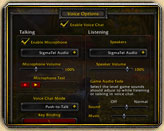
1. Vérifiez que votre micro est bien connecté à votre ordinateur avant de lancer le jeu. Si votre micro doit être activé, assurez-vous qu’il est bien actif et pas en mode silencieux.
2. Ouvrez le menu principal de World of Warcraft.
3. Allez dans le panneau de réglage « Sons & voix » (ce menu ne porte ce nom que si la discussion audio est activée pour votre royaume).
4. Cliquez sur l’onglet « Voix » en bas de l’interface pour faire apparaître les options de la discussion audio.
5. Sur l’écran d’options des voix, cochez la case « Activer la discussion audio ».
6. La discussion audio est maintenant activée.
Une fois ceci fait, vous devriez pouvoir vous lancer. Nous vous conseillons néanmoins de prendre quelques minutes pour ajuster les réglages des discussions audio afin d’obtenir les meilleures performances en fonction de votre système.
• Activer le micro : assurez-vous que cette case est cochée pour pouvoir utiliser votre micro. Sélectionnez votre entrée micro dans la liste déroulante située juste sous la case.
• Volume (micro) : sert à ajuster le volume de votre micro. Le réglage idéal peut varier pour chaque type de microphone, il est donc utile de le tester pour trouver le volume qui vous convient le mieux.
• Test micro : pendant que vous ajustez le niveau du volume, utilisez-le pour tester la façon dont les autres entendront votre voix. Appuyez sur « Enregistrer » pour démarrer un enregistrement de votre voix, puis sur « Lecture » pour vous écouter. Répétez ce test autant de fois que nécessaire pour obtenir le bon volume.
• Haut-parleurs : vous permet de sélectionner la sortie sur laquelle vous entendrez les sons du jeu. Si vous portez un casque avec micro, par exemple, vous pouvez choisir d’écouter les sons du jeu avec vos enceintes ou avec votre casque, comme vous préférez.
• Baisser le volume du jeu : ceci vous permet de définir dans quelle mesure les bruits et la musique du jeu seront abaissés quand d’autres personnes prennent la parole en discussion audio. Ceci est particulièrement utile lors des affrontements en groupe lors desquels les nombreux bruits de combat pourraient noyer les voix de vos compagnons.
Le réglage de la discussion audio vous permet également de choisir comment vous prendrez la parole lorsque vous serez dans un canal de discussion. Il existe deux options : « Appuyer pour parler » et « Activation vocale ».
• Appuyer pour parler : vous devez appuyer sur une touche et la maintenir enfoncée pendant que vous parlez, comme avec un talkie-walkie. Vous pouvez assigner n’importe quelle touche à cette fonction. Si vous voulez faire jouer un son chaque fois que vous appuyez ou que vous lâchez la touche concernée, cochez la case « Appuyer pour parler : son ». Cette option vous permet de contrôler parfaitement quand les autres protagonistes vous entendent, mais elle requiert une activation manuelle.
• Activation vocale : chaque fois que votre micro capte un son dépassant un certain seuil de volume, l’émission sur le canal de discussion est automatiquement activée. C’est utile pour vous permettre de discuter en gardant les mains entièrement libres, mais le déclenchement peut être causé par n’importe quel son, pas exclusivement votre voix. Si vous jouez dans un environnement bruyant, la fonction « Appuyer pour parler » est probablement préférable.
Contrôle parentalVous pouvez modifier les capacités d’accès d’un compte à la discussion audio à partir de la section Contrôle parental de la page de gestion de compte sur le site de World of Warcraft. Vous pouvez autoriser ou interdire complètement la discussion audio, ou encore la régler pour autoriser l’écoute mais pas la parole.
Pour modifier les réglages de la discussion audio d’un compte, connectez-vous normalement sur la page de Contrôle parental, puis trouvez le contrôle de la discussion audio. Choisissez le niveau de discussion que vous souhaitez autoriser et enregistrez vos modifications.
La discussion audio et l’interface de discussion près avoir activé la discussion audio et effectué les réglages en fonction de votre système et de vos
préférences, il est temps d’essayer ce nouveau mode de discussion. Ouvrez l’interface sociale du jeu en appuyant sur la touche « O ». Ensuite, cliquez sur l’onglet Discussion pour faire apparaître l’interface des canaux de discussion. C’est là que vous trouverez tous les outils pour rejoindre, quitter, créer et modérer vos canaux.
La liste des canaux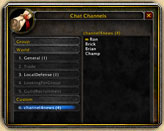
Sur la gauche de l’interface, vous trouverez une liste des canaux de discussion dans lesquels vous êtes. Si vous sélectionnez un de ces canaux en cliquant dessus, le panneau de droite affichera une liste des personnages actuellement dans ce canal. Certains canaux spéciaux dans la liste peuvent être grisés, notamment les canaux de groupe, de raid, de champ de bataille, de commerce et de recherche de groupe. Ces canaux ont un emplacement réservé par défaut, et ils apparaissent donc dans la liste même si vous ne les avez pas « rejoints ». Vous pouvez quitter ces canaux pour faire de la place dans votre liste une fois qu’ils sont devenus actifs (le canal de commerce, par exemple, ne devient actif que lorsque vous êtes dans une des grandes villes).
Si la discussion audio est activée, vous pouvez choisir l’un des canaux de cette liste comme étant celui dans lequel vous prenez la « parole », ce qui signifie que vous participerez à la discussion de ce canal. Pour ce faire, il suffit de faire un clic-droit sur un canal et de sélectionner « Activer la voix » dans le menu contextuel. Seuls les canaux de groupe, raid, champ de bataille, ou l’un de vos canaux personnalisés peuvent devenir votre canal de discussion actif. Vous ne pouvez également participer qu’à une seule discussion audio à la fois. Si vous activez la voix pour un autre canal, vous quitterez celui dans lequel vous étiez précédemment.
• Rejoindre ou créer un canal : vous pouvez rejoindre un canal ou créer votre propre canal personnalisé en cliquant sur le bouton « Ajouter » dans le coin en bas à droite. Ceci fera apparaître une boîte de dialogue vous invitant à définir le nom de votre canal et son mot de passe si vous souhaitez qu’il en ait un. L’ajout d’un mot de passe permet d’éviter que les gens qui n’en disposent pas puissent rejoindre votre canal sans invitation. Une fois que vous aurez cliqué sur « OK », le canal sera créé (s’il n’existe pas déjà) et apparaîtra dans la liste des canaux sur la gauche. Si le canal existe déjà, vous le rejoindrez. Vous pouvez rallier de cette façon aussi bien les canaux standards que les canaux personnalisés. Donc si vous quittez à un moment donné les canaux de commerce, défense locale ou champ de bataille, vous pourrez les rejoindre en appuyant sur le bouton et en indiquant le nom du canal. Si vous souhaitez ajouter un mot de passe à un canal personnalisé qui existe déjà, faites un clic-droit sur le canal concerné et sélectionnez « Définir mot de passe » dans le menu contextuel.
• Quitter un canal : il suffit pour cela de faire un clic-droit sur le nom du canal et de sélectionner « Sortir » dans le menu contextuel.
• Inviter des personnages dans votre canal : vous pouvez inviter d’autres joueurs dans vos canaux personnalisés. Ceci peut être utile si vous êtes dans un canal protégé par un mot de passe. Faites un clic-droit sur le nom du canal et sélectionnez « Inviter » dans le menu contextuel. Ceci fera apparaître une boîte de dialogue vous invitant à indiquer le nom du personnage que vous souhaitez inviter. Le joueur concerné verra une boîte de dialogue lui demandant s’il souhaite accepter ou refuser l’invitation, comme lors d’une invitation à rejoindre un groupe. Si cette invitation est acceptée, le personnage sera intégré au canal sans avoir à donner le mot de passe.
Outils de modération des canaux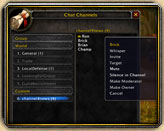
Les joueurs peuvent modérer leurs canaux personnalisés ou les canaux de groupe/raid. Ceci peut être très utile si vous souhaitez contrôler la prise de parole ou si vous êtes confronté à un joueur ne respectant pas l’étiquette de votre canal. En tant que chef de groupe ou de raid, ou bien créateur d’un canal personnalisé, vous disposez de plusieurs options de modération auxquelles vous pouvez accéder en effectuant un clic-droit sur le nom d’un personnage dans la liste affichée sur la droite de votre interface de discussion.
• Chuchoter : ouvre une ligne de saisie dans laquelle vous pouvez taper un message qui ne sera vu que par le personnage sélectionné.
• Inviter : envoie une invitation à rejoindre le groupe au personnage sélectionné. Si vous êtes dans un canal public comme le canal général, de commerce, ou un canal personnalisé, cette fonction peut vous permettre d’inviter rapidement vos amis à former un groupe avec vous.
• Cible : fait du personnage sélectionné la cible de vos sorts et techniques.
• Rendre modérateur : donne au personnage sélectionné les privilèges de modérateur pour ce canal.
• Retirer modérateur : retire les privilèges de modérateur au personnage sélectionné.
• Muet : cette option ajoute le personnage sélectionné à votre liste de « muets ». Vous ne pourrez plus entendre un personnage rendu muet en discussion audio, mais vous pourrez toujours voir ses messages écrits dans la discussion standard.
Pour consulter votre liste de « muets », sélectionnez l’onglet « Amis ». Votre liste des muets se trouve à côté de votre liste des ignorés. Vous pouvez rendre la parole à un personnage en sélectionnant son nom dans la liste et en cliquant sur le bouton « Sonore ».
• Réduire au silence (canal) : le personnage sélectionné ne peut plus intervenir dans la discussion audio sur ce canal. Réduire au silence est différent de rendre muet, car le « mutisme » n’affecte que ce que vous entendez, alors que le silence filtre la voix du joueur pour toutes les personnes présentes dans le canal.
Sélecteur de canal audio :
Un clic-gauche fait apparaître l’interface des canaux de discussion, alors qu’un clic-droit donne une liste de canaux disponibles, si vous en avez. Si vous n’en avez pas, l’effet est le même que pour un clic-gauche.
Astuces et résolution des problèmes Astuces pour la discussion audio
• Par défaut, la discussion audio est désactivée.
• Vous ne pouvez avoir une discussion audio active que dans un canal à la fois.
• Les modérateurs des canaux et les chefs de groupes ou raids peuvent rendre un joueur muet pour tous les participants à la discussion.
• Les discussions audio ne sont pas modérées par Blizzard. Nous vous recommandons de vous familiariser avec les outils afin de tenir en respect les babillages agaçants ou perturbateurs.
• Cinq personnes au maximum peuvent être entendues simultanément dans une discussion audio.
• Comme les serveurs de discussion audio sont distincts des royaumes du jeu, vous pouvez continuer à discuter lors des changements de zone, ou même lorsque le jeu n’est pas votre programme de premier plan si vous avez activé l’option « Sons en arrière-plan » dans les options de sons du jeu.
• Lorsqu’un groupe se transforme en raid, vous serez automatiquement déplacé vers le canal de raid.
Résolution des problèmes de discussion audio
• Les casques USB doivent être branchés avant le lancement du jeu, sans quoi ils ne seront pas reconnus lorsque vous tenterez de les utiliser.
• S’il vous semble que le son est trop bas, vérifiez les réglages de volume du micro dans les options du jeu et aussi dans le panneau de contrôle du son de votre système d’exploitation.
• Vous ne pouvez pas parler si vous ne disposez pas d’un micro. Assurez-vous que votre micro est branché correctement et que les options sonores de votre système d’exploitation sont réglées pour que l’« entrée son » ou le « micro » ne soit pas muet ou sur un volume trop faible. Pour plus d’assistance, consultez le manuel du constructeur de votre casque ou de votre micro.
• La qualité de votre microphone aura un impact sur la qualité du son que vous transmettrez et sur la façon dont les autres entendront votre voix. Même les marques connues utilisent parfois des pièces de qualité inférieure.
• Si vous n’entendez rien du tout, vérifiez que les appareils appropriés sont bien sélectionnés dans le menu des options vocales.
